- Monipuolisen yhteistyötyökalun käyttäminen yrityksesi työnkulkuun liittyvien tehtävien ratkaisemiseksi jokaiselle yritykselle
- Sellaisena käyttäjät voivat käyttää Microsoft Teams -tehtäviä jakamaan erilaisia tehtäviä joukkuetovereilleen ja seuraamaan heidän edistymistään
- Jos tämä ominaisuus ei kuitenkaan toimi, voit korjata ongelman nopeasti ja muita virheitä seuraamalla tämän vianmääritysoppaan ohjeita
- Voit vapaasti vierailla Microsoft Teams Hub oppia lisää vinkkejä ja vihjeitä tästä työkalusta.
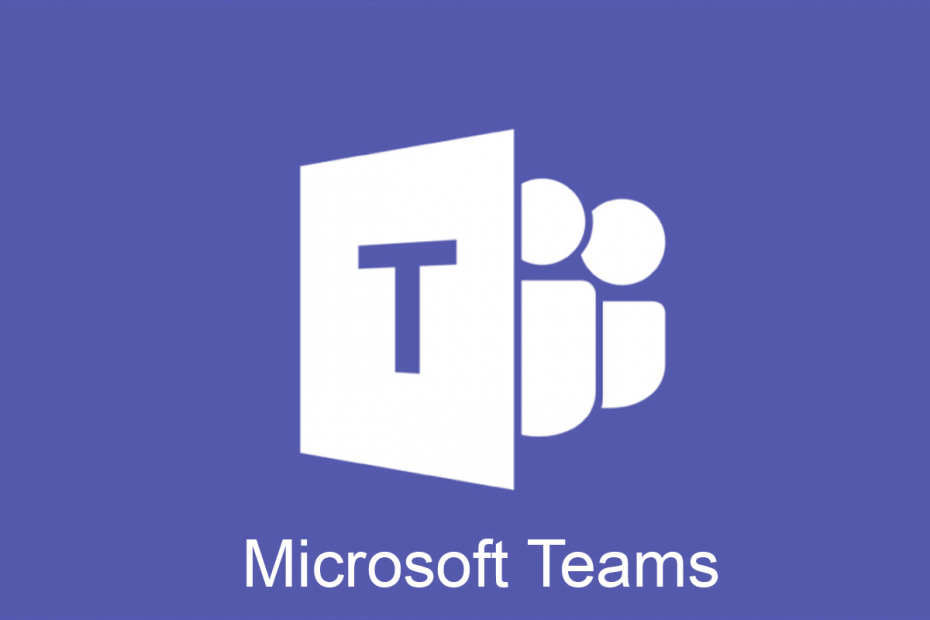
Tämä ohjelmisto pitää ajurit käynnissä ja pitää sinut turvassa tavallisista tietokonevirheistä ja laitteistovikoista. Tarkista kaikki ohjaimesi nyt kolmessa helpossa vaiheessa:
- Lataa DriverFix (vahvistettu lataustiedosto).
- Klikkaus Aloita skannaus löytää kaikki ongelmalliset kuljettajat.
- Klikkaus Päivitä ohjaimet uusien versioiden saamiseksi ja järjestelmän toimintahäiriöiden välttämiseksi.
- DriverFix on ladannut 0 lukijoita tässä kuussa.
Tehtävien luominen opiskelijoille kohteessa Microsoft Teams ja aikataulujen hallinta toimii normaalisti kuin tuulahdus. On kuitenkin joitain Microsoft Teams -ongelmia, joita et voi jättää huomiotta, jos aiot hallita useita tehtäviä ja ihmisiä samaan aikaan.
Joukkueiden tehtäviin on viime kuukausien aikana tuotu monia uusia ominaisuuksia. Nopeamman ja virtaviivaisemman suunnittelun lupa on muuttunut todellisuudeksi, eikä se tullut yksin.
Tehtävien luomisessa on vihdoin intuitiivisempi yhden sarakkeen asettelu, opettajat voivat helposti nähdä, miltä asiakirja näytetään opiskelijoille, tarkistaa heidän työnsä hetkessä ja arvostella heitä tien päällä.
Kuulostaa melkein liian hyvältä ollakseen totta, ainakin siihen saakka, kunnes huomaat, että Microsoft Teamsin tehtävät eivät näy joskus. Älä huoli, sillä meillä on useita ratkaisuja, joita voit yrittää ratkaista ongelmasi. Sukelletaan suoraan sisään.
Mitä voin tehdä, jos joukkueiden tehtävät eivät näy?
1. Lataa Android-mobiilisovellus
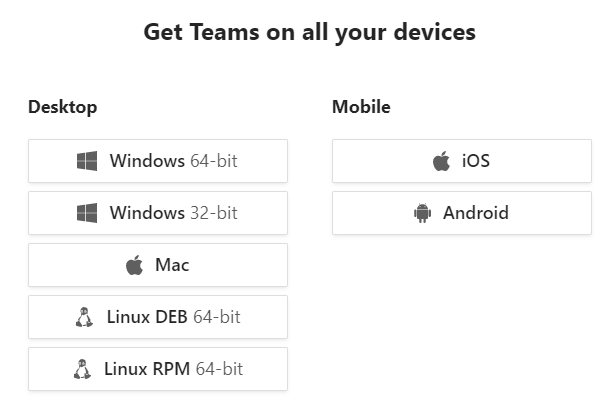
- Siirry mobiililaitteeseesi.
- Seuraa linkkiä Microsoftin lataussivu.
- Voit myös napata sen Google Play Kauppa.
- Asentaa Microsoft Teams kuten mikä tahansa muu tavallinen sovellus.
Etkö tiedä, miten reagoida, kun Microsoft Teams -tehtävät eivät näy ja olet myöhässä? Merkitse se tunnetuksi ongelmaksi ja yksinkertaisesti käytä tätä kiertotapaa, jota seuraa myöhemmin varsinainen työpöydän ratkaisu.
Jos etsit nopeinta tapaa nyt, käytä yksinkertaisesti Microsoft Teamsia Android-mobiililaitteessa.
2. Tarkista Microsoft Teamsin uudet päivitykset
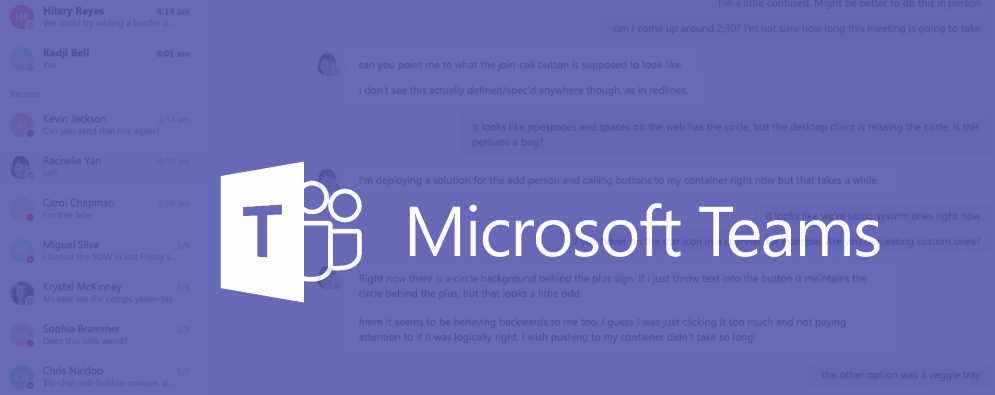
- Napsauta profiilikuva sovelluksen yläosassa.
- Valitse Tarkista päivitykset.
- Jos uusi päivitys on saatavilla, se ladataan ja asennetaan, kun tietokone on lepotilassa.
- Poistu sitten Joukkueet täysin.
- Käynnistä se uudelleen tarkistaaksesi sen uudelleen.
Työpöytäasiakas päivittää itsensä yleensä automaattisesti ja on ajan tasalla suurimman osan ajasta. Jos haluat, voit silti tarkistaa saatavilla olevat päivitykset. Suorita yllä oleva toimenpide ja varmista, että ne tarjoavat tarvittavat ominaisuudet ja nopeuden parannukset.
Merkintä: Päivitysten lataaminen edellyttää kirjautumista sisään.
3. Vaihtoehtoinen tapa tarkistaa Microsoft Teams -määritykset
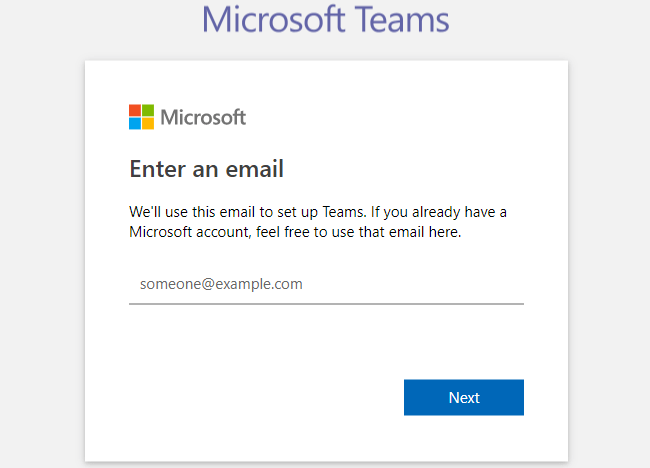
- Mene Joukkueet-osio sivupalkin.
- Valitse kurssillesi käytetty joukkue.
- vuonna Joukkueiden asiakas, mene Toiminta yhdessä tiimissä. Täällä sinun pitäisi pystyä tarkistamaan kaikki tehtävät.
- Klikkaus Tehtävät eri tiimissä nähdäksesi voitko tarkistaa sen Määritetty välilehti, merkitse se tai anna palautetta.
4. Odota luokituksen ilmoitusta
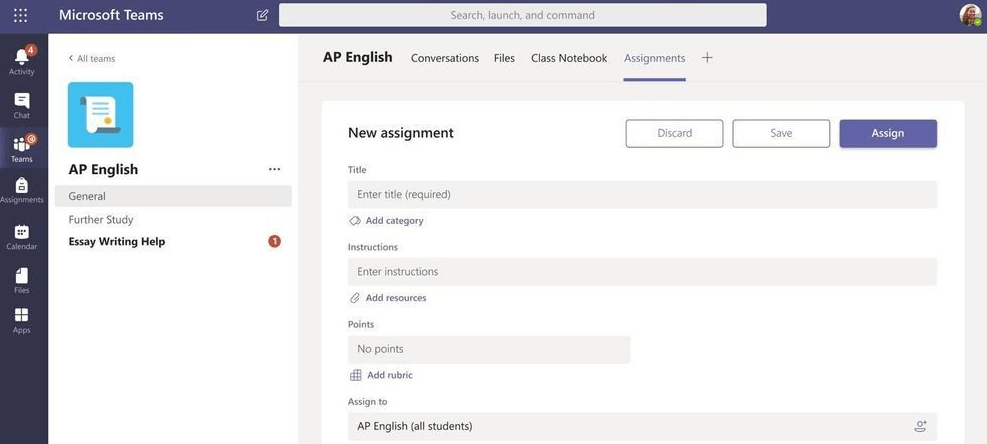
Asiat ovat paljon helpompia, kun puhutaan suoritetusta ja luokitellusta tehtävästä. Olettaen, että oppilaat voivat tarkastella tehtävää Keskustelu-välilehti, he voivat vapaasti suorittaa tehtävänsä. Seuraavaksi he napsauttavat Kääntyä ja lähettivät palauttamansa tehtävän opettajalle.
Ilmoitus luokittelusta voi yhtäkkiä palauttaa pääsyn aiemmin puuttuvaan tehtävään. Tarkista vain sen kautta Toiminta-välilehti.
5. Hanki Microsoft Teams -työasemaohjelma
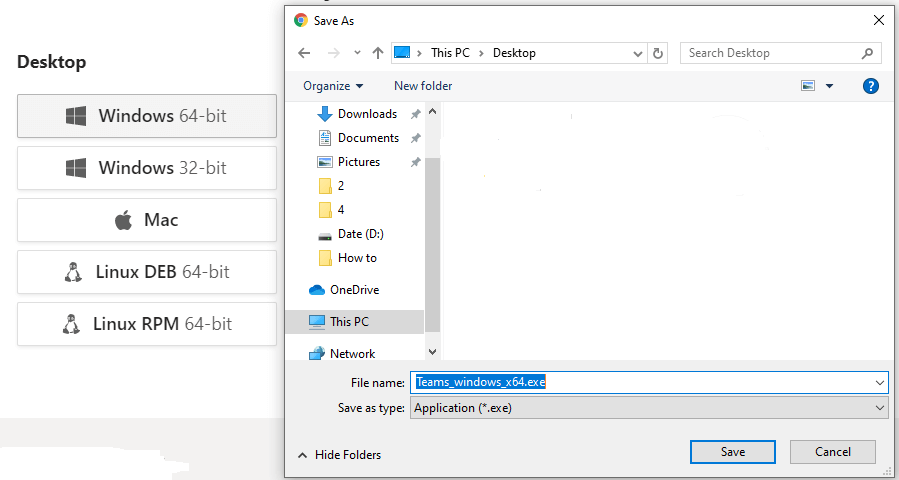
- Käy virkamiehen luona Joukkueet työpöydän sivulla.
- Aloita lataaminen valitsemalla työpöydän versio.
- Tee jokin seuraavista:
- Valita Avata tai Suorita tämä ohjelma sen nykyisestä sijainnista jos haluat aloittaa asennuksen välittömästi.
- Valita Tallentaa tai Tallenna tämä ohjelma levylle kopioida lataus tietokoneellesi asennettavaksi myöhemmin.
Muista, että tehtävät voivat kieltäytyä näkymästä, koska Teams ei toimi täysin Safarissa. Suosittelemme, että lopetat tehtävien etsimisen Microsoft Teams -verkkosovelluksesta Safarissa ja lataa sen sijaan työpöytäasiakas.
Johtopäätös
Muista, että Microsoft Teams on yhteistyötyökalu, jota käytetään luokkahuoneen laajennuksena tai keskipiste ryhmätyölle yleisesti.
Ei voida väittää, että tehtävillä on tärkeä osa tiimityöympäristöä, joten kokeile kaikkia mainitut menetelmät ongelman ratkaisemiseksi, vaikka tämä merkitsisikin astumista ja oman asian ottamista kädet.
Jos et ole vielä Teams-käyttäjä, kirjaudu Microsoft Teams -palveluun jo tänään.
Jos sinulla on muita kysymyksiä tai ehdotuksia, jätä ne alla olevaan kommenttiosioon ja tarkistamme ne varmasti.
Usein Kysytyt Kysymykset
Lisää uusia tehtäviä Microsoft Teamsiin siirtymällä Uusi tehtävä -painiketta, lisää vastaavan tehtävän otsikko, lisää ohjeet ja käytä Määritä vaihtoehto valita käyttäjä, joka on vastuussa kyseisestä tehtävästä.
Tehtävän palauttamiseksi sinun on valittava vastaava tehtäväkortti siirtymällä kohtaan Yleiset ja sitten Tehtävät. Napsauta sitten Lisää työ -painiketta, lataa tiedostosi ja napsauta Turn in -painiketta, joka sijaitsee ikkunan oikeassa kulmassa.


